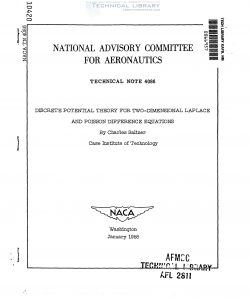Rilato uzanta la FTP-protokolon estas unu el la plej bonaj ebloj por translokigi dosierojn al via propra retejo aŭ izolita retprovizanto, kaj ankaŭ por elŝuti enhavon de tie. FileZilla estas nuntempe konsiderata la plej populara programo por fari FTP-ligojn. Sed bedaŭrinde ne ĉiuj uzantoj scias labori kun ĉi tiu softvara produkto. Ni vidu kiel uzi la programon FileZilla.
Elŝutu la plej novan version de FileZilla
Aplika aranĝo
Por komenci uzi FileZilla, vi devas unue agordi ĝin.
En la granda plimulto de kazoj, la agordoj faritaj en la Reteja Administranto por ĉiu FTP-rilata konto individue sufiĉas. Ĉi tiuj estas ĉefe kontaj detaloj ĉe la FTP-servilo.
Por iri al la Reteja Administranto, alklaku la respondan ikonon, kiu situas kun rando en la maldekstra duono de la ilobreto.

En la fenestro aperinta, ni devas enigi arbitran kondiĉan nomon por la nova konto, gastiganta adreso, uzantonomo (ensaluto) kaj pasvorto. Vi ankaŭ indiku, ĉu vi intencas uzi ĉifradon dum translokado de datumoj. Se eblas, oni rekomendas uzi la protokolon TLS por sekurigi la konekton. Nur se rilato sub ĉi tiu protokolo ne eblas pro pluraj kialoj, vi devas rifuzi uzi ĝin. Tuj en la Reteja Administranto vi devas precizigi la tipon de ensaluto. Plejofte, oni rekomendas agordi aŭ la parametron "Normala" aŭ "Peti pasvorton". Post eniri ĉiujn agordojn, vi devas alklaki "Bone" por konservi la rezultojn.

Plejofte, la supraj agordoj sufiĉas por ĝusta konekto al la servilo. Sed, foje por pli konvena rilato, aŭ por plenumi la kondiĉojn starigitajn de la gastiganto aŭ provizanto, necesas pliaj programaj agordoj. Ĝeneralaj agordoj validas por FileZilla en lia aro, kaj ne por specifa konto.
Por iri al la agordilo, vi devas iri al la supra horizontala menuo "Redakti", kaj tie iri al la subelemento "Agordoj ...".

Fenestro malfermiĝas antaŭ ni, kie troviĝas la tutmondaj agordoj de la programo. Defaŭlte, la plej optimumaj indikiloj estas agorditaj en ili, sed pro kelkaj kialoj, pri kiuj ni parolis supre, ili eble bezonas ŝanĝi. Ĝi estu farita strikte individue, konsiderante la sistemajn kapablojn, la postulojn de la provizanta kaj gastiga administrado, la haveblecon de antivirusoj kaj fajroŝirmiloj.

La ĉefaj sekcioj de ĉi tiu agordo, kiuj estas disponeblaj por fari ŝanĝojn:
- Ligo (respondeca pri agordado de la nombro de ligoj kaj elpaŝo);
- FTP (interŝanĝoj inter aktivaj kaj pasivaj konektaj reĝimoj);
- Transdonoj (starigas limon al la nombro de samtempaj elsendoj);
- Interfaco (respondeca pri la apero de la programo, kaj ĝia konduto kiam minimume);
- Lingvo (disponigas elekton de lingvo);
- Dosiera redaktado (determinas la elekton de la programo por ŝanĝi dosierojn en la retprovizanto dum fora redaktado);
- Ĝisdatigoj (fiksas la oftecon kontroli kontrolojn);
- Enportado (inkluzivas la formadon de protokoldosiero, kaj starigas limon de ĝia grandeco);
- Elpurigado (inkluzivas profesian ilon por programistoj).
Oni emfazu denove, ke fari ŝanĝojn al la ĝeneralaj agordoj estas strikte individua, kaj oni rekomendas tion fari nur se vere necesas.
Kiel starigi FileZilla
Ligo de servilo
Post kiam ĉiuj agordoj estas faritaj, vi povas provi konekti al la servilo.
Estas du manieroj konekti: konekti per la Reteja Administranto kaj per la rapida konekta formo situanta ĉe la supro de la programo-interfaco.
Por konekti tra la Reteja Administranto vi devas iri al ĝia fenestro, elektu la taŭgan konton, kaj alklaku la butonon "Konekti".

Por rapida konekto, nur enigu viajn akreditaĵojn kaj gastigantan adreson en la supra parto de la ĉefa fenestro de la programo FileZilla, kaj alklaku la butonon "Rapida Ligo". Sed kun la lasta konekta metodo, vi devos enigi la datumojn ĉiufoje kiam vi eniros la servilon.

Kiel vi povas vidi, la rilato al la servilo sukcesis.

Servilo-dosiera administrado
Post konekto al la servilo, uzante la programon FileZilla, vi povas plenumi diversajn agojn pri la dosieroj kaj dosierujoj situantaj sur ĝi.
Kiel vi povas vidi, la interfaco FileZilla havas du panelojn. La maldekstra panelo navigas en la malmola disko de la komputilo, kaj la dekstra panelo navigas la adresarojn de gastiganta konto.
Por manipuli dosierojn aŭ dosierujojn lokitajn sur la servilo, vi devas movi la kursoron al la dezirata objekto kaj dekstre alklaki por aperigi la kunteksta menuo.

Tra siaj artikoloj, vi povas alŝuti dosierojn de la servilo al la malmola disko, forigi ilin, renomi, vidi, realigi forajn redaktojn sen elŝuti en komputilo, aldoni novajn dosierujojn.
Aparta intereso estas la kapablo ŝanĝi permesojn sur dosieroj kaj dosierujoj gastigitaj en la servilo. Post kiam la responda menuero estas elektita, fenestro malfermiĝas en kiu vi povas agordi la rajtojn legi, skribi kaj ekzekuti por diversaj kategorioj de uzantoj.

Por alŝuti dosieron aŭ tutan dosierujon al la servilo, vi devas marki la kursoron kun la kursoro sur la ero en la panelo en kiu la malmola disko-dosierujo estas malfermita, kaj vokante la kunteksta menuo, elektu la elementon "Alŝuti al servilo".

Solvoj al problemoj
Samtempe, kiam oni laboras kun la FTP-protokolo, multaj eraroj ofte okazas en la programo FileZilla. La plej oftaj eraroj estas tiuj, kiuj estas akompanataj de la mesaĝo "Ne povis ŝarĝi TLS-bibliotekojn" kaj "Ne eblas konektiĝi al la servilo".
Por solvi la problemon "Ne povis ŝarĝi TLS-bibliotekojn", vi devas unue kontroli ĉiujn ĝisdatigojn en la sistemo. Se la eraro ripetas, reinstalu la programon. Kiel lasta rimedo, rifuzu uzi la sekuran TLS-protokolon kaj ŝanĝi al regula FTP.

La ĉefaj kialoj de la eraro "Ne eblas konektiĝi al la servilo" estas la manko aŭ malĝusta Interreta agordo, aŭ malĝuste plenigitaj datumoj en la konto en la Reteja Administranto (gastiganto, uzanto, pasvorto). Por forigi ĉi tiun problemon, depende de la kaŭzo de ĝia okazo, vi devas aŭ establi interretan konekton, aŭ kontroli la konton plenigitan en la reteja administranto kun la donitaĵoj donitaj en la servilo.

Kiel ripari la eraron "Ne povis ŝarĝi TLS-bibliotekojn"
Kiel ripari la eraron "Ne eblas konekti al servilo"
Kiel vi povas vidi, administri la programon FileZilla ne estas tiel komplika, kiel unuavide ĝi ŝajnas. Samtempe, ĉi tiu aplikaĵo estas unu el la plej funkciaj inter FTP-klientoj, kiu antaŭdeterminis ĝian popularecon.